你好,我是任職於政治大學圖書資訊與檔案所的頂尖大學台灣百年圖書館史暨數位圖書館先導計畫的系統&程式設計師;平時也擔任電腦設備的雜工,從架設伺服器、拉線、操作百萬價位的掃描機到設計實驗室看版跟打掃實驗室,都在我業務範圍之內;喔,除此之外,我的副業是學生,特長是遲到、報告遲繳甚至缺繳,還好同學與學長姐個個皆強者,小組報告我還勉強交的出來。
最後,我還是有給薪的,只是只有我在大學時候薪水的2/3。
大家好,我是布丁。上次的近況報告好像已經隔了幾個月沒有寫了,趁著今晚又失眠,來寫寫Blog看能不能幫助睡眠。
上面第一段的敘述,絕對不是在開玩笑或說反話,而是真正的事實。
從九月中開學到現在,已經過了兩個月,這個學期也過了一半。雖然我們沒有期中考,但是在這個月卻也有幾個大型的報告,班上同學的MSN上個個呈現出水深火熱的慘狀。加上本所正在挑戰數位課程認證,每個老師的教法大幅度變動,不論是對老師或是對學生的負擔都比以往加重數倍。之前認證單位的空中大學前來講習,眾老師似乎受到不小打擊,課業壓力更是呈指數般地成長,學長私下怨聲載道,儘管如此,他們還是成功地把報告繳了出去,讓我深感佩服(問題語句)。
我個人的狀況就好說了。本學期修4門課,共12學分。以下來講講對於各課程的感想:
陳志銘老師,數位圖書館
介紹數位圖書館的歷史、架構、技術、以及各種議題。由於我也是正在做數位圖書館計畫的一份子,所以這堂課讓我結合實務經驗、獲益良多,每每皆有啟發。報告作起來也相當快樂,特別是觀摩其他成功的數位圖書館建置(例如這個American Memories),更是讓我興奮。
楊美華老師,讀者服務研討
這是一門相當靈活的課程。除了課堂英文授課之外,時常還有觀賞影片、邀請演講、參與研討會、甚至是展覽記者會的活動。儘管此時政大交通不便有點麻煩,但是參加這些活動總是讓人有感而發、不虛此行。
讀者服務的議題可說是相當廣泛,大學時期我們多有修過該課程、有些基礎,老師不照本宣科的授課方式,反而覺得能獲得比書本更多的廣大知識。
陳志銘老師,資訊儲存與檢索
教導資訊檢索的由來、歷史,使用技術以及應用。課程大部份介紹都會講到網路,對我而言,就是接觸到更多檢索應用的新玩意兒(我不認識的都是新玩意兒),擴展自己對於系統架設的認知。
整體而言這門課較偏技術走向,剛好也很對我的胃口。偶爾越學越覺得感嘆,這些技術說來容易,但是要把它實作出來,卻又是另一個大工程了呢。
蔡明月老師,圖書資訊學研討
圖資學的歷史、理論、人物、事蹟詳細介紹,教材文件數量彷彿反映了老師在圖資經歷的深遠,下課都要怨嘆每週三小時根本就講不完,課程壓力也是最大的一門課。
上蔡老師的課,就會讓我不禁聯想起大一的圖導,那時不懂事,上課都在睡覺,但那堂課所學到的知識,卻是在圖資領域一輩子都受用無窮的。
有時候會有人會抱怨課業壓力過重,在我看來,先不說這負擔到底有沒有過重,研究所的課程真的是比大學時期更為有趣的多。
一班的授課人數,多則14人,少則2人,教師能投注在各學生的關注頗多,每個人皆有發言的時間與機會。我特別喜歡報告講評的時間,對著自己或是其他人做的報告,提出各種疑問,回答或補充問題,再由老師講評,這是大學上課難以做到的教學方式。
報告方面,時常要閱讀期刊論文(當然,是英文的),這讓我對於電子期刊資料庫的熟練度又更上了一層。報告也會要求有引用文獻,有的就是文獻探討的報告,這種訓練方式提昇了做報告的充實性,也為之後的畢業論文寫作奠下了不少基礎。
儘管個人作業也不少,但團體作業更是三不五時就來一次。團體報告通常都會由一人領導,分組分工作業。就如我在第一段所說的,學長姐跟同學們的實力與效率都是我遠遠不及的程度,有一次當我前一晚要準備寫團體報告時,卻已經在Gmail收到不需要我了、請改做其他工作的訊息,真不知道該說是值得依賴還是自己應該反省。
說到反省,接下來就來講些該反省的事情。
從11月初以「訪談人數:2人」的團體報告為開端,我開始呈現出報告遲繳,到最後甚至直接放棄的慘狀。目前為止某堂課已經累積了兩個禮拜的報告未繳交,而明天再不繳就會變成三週未繳。就如前面所說,因為數位課程認證導致課業壓力呈指數上升,有段時間我甚至是看到沒興趣或太過龐大的報告,腦袋直覺想到「放棄」這兩個字。老師會問我說:「你這個做不做得完?」我的回答是:「我盡量試試看。」實際上卻是前一天晚上才開始動工,所以當然做不完。
吾友某誠聽了我的狀況,感想是「你不是天才,就是神經病」。實際上,我真的覺得神經病比較適合形容我現在的狀況。
副業講完了,接下來談談我的正業。
從2007年一月開始,政大圖檔所執行了一年為期的「頂尖大學計劃:台灣百年圖書館史暨數位圖書館先導計畫」,而我當時正逢推甄上榜,計畫開始不久就進入陳老師實驗室,之後也成為計畫的一份子。該計畫中有三位老師、數十位學長姐,以及我一位連政大學籍都沒有的小子,而計畫當中真正負責系統的,當時只有陳老師實驗室的一個資科所的學長。
在大學畢業、定所安置之後,我正式接手學長的工作,開始大幅度地修改數位圖書館的功能。至今看來,這個Dspace數位典藏系統,從開放原始碼開始被我改到現在,已經是面目全非(其實是好的形容詞喔)。
大三我在作英文導讀網站時,儘管是與電腦一竅不通的英文老師合作,卻因為僅有兩個人、而且是自己熟悉的PHP語言,個人威能開下去最後也是安全過關。但這計畫投入了將近所上一半的人力,加上對於JAVA與JSP十分陌生,我到十月才算是能夠勉強掌握該系統的運作,卻還不能說算是完全掌握,在今晚又發現了一個棘手的問題要解決。
好,能不能上手是一回事,更慘的是又演出「程式設計師兼任系統分析師」的鬧劇。原本以為頗有數位圖書館建置經驗的老師們,實際上幾乎是全部交給學生去處理。系統還沒摸熟,不僅有許多指定呈現的功能,還要我自己去設計!套句某人的感言:「我連他們想做什麼都不知道,叫我怎麼做得出來?」開會都是例行慣事:「你這功能怎麼還沒做出來?」「你的文件呢?下次要補交喔。」「沒時間?你要想想辦法啊。」而我的回答也很固定:「我盡量。」
我得不承認,上面描述的報告缺繳,也是對於老師們的一種無聲的報怨。儘管某友人YY直勸我這樣不行,我還是抱持著「作多少算多少」的心態去做,做不到的話,只好擺爛給老師看,我也很無奈。
抱怨歸抱怨,但是另一方面,寫程式還是十分有趣的。在能夠操縱Dspace的物件之後,整個寫程式的樂趣都來了,這個樂趣名為「物件導向的魅力」。以往碰觸的PHP都是用流程導向的方式撰寫,但這次的Dspace可是貨真價實的複雜系統,其物件導向架構也是十分明確。包括之前改寫XOOPS這物件導向系統的經驗,這些對我的程式概念有了相當大的影響,總有一天得要自己來挑戰看看才是。
之後又研究了幾個新的技術,像是之前Blog寫到的Zoomify,或是ThickBox這個JavaScript技術,都讓我興奮不已,寫起來樂趣十足。學習到新的技術,並且能夠立刻把它呈現、實作出來,這種過程就如馬兒追著紅蘿蔔般地,讓我沉溺在寫程式的趣味之中。
不知不覺中,非上課期間我就是過著寫程式、吃飯、睡覺的三拍子生活。外人給我好一點的評語就是「好辛苦喔」,差一點就是「跟廢人沒什麼兩樣」,我卻覺得能夠全心全力做著自己喜歡的事情,這是有人一輩子都追求不到的人生,那麼我何來辛苦?何來枯燥乏味之有?
那邊在可憐我的傢伙,給我開心起來啊!這個世界有這麼多有趣的事情,而我正在接觸、學習、擴大著自己的世界,這有什麼好難過的?只是最近頗有忘東忘西、不問世事、甚至是荒廢學業的傾向,那就有點過頭了。
聽說我這篇已經寫了一個半小時了
聽說現在是凌晨三點半
聽說我在今天中午還要開頂尖大學的會
聽說開會時要繳的文件我到現在一個字都還沒寫,但是程式又是問題重重
然後聽說如果積欠兩週的報告還不開始寫,那麼老師們的數位課程認證恐怕不保
人生真是充實,你說是吧?
(more...)


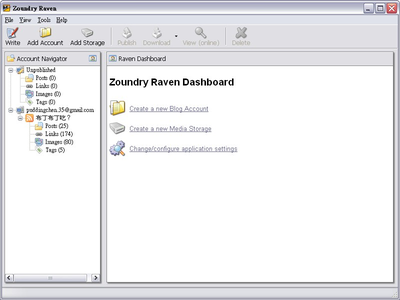
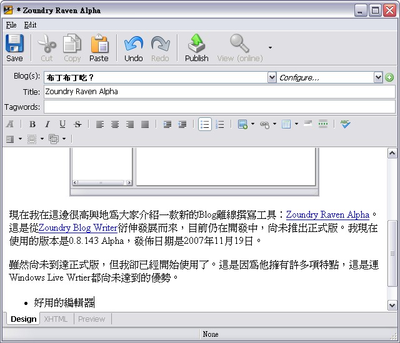
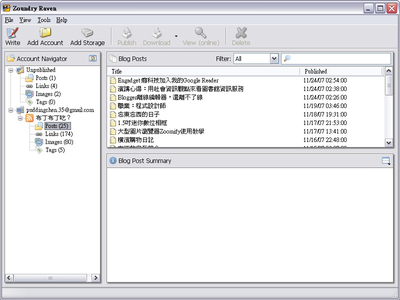
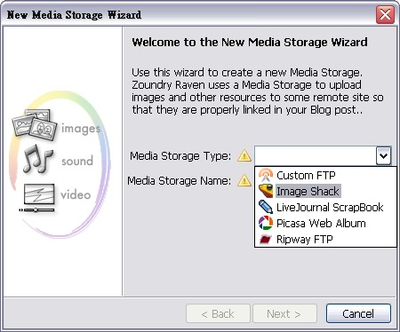



Comments